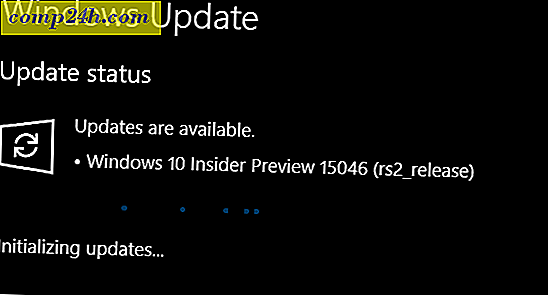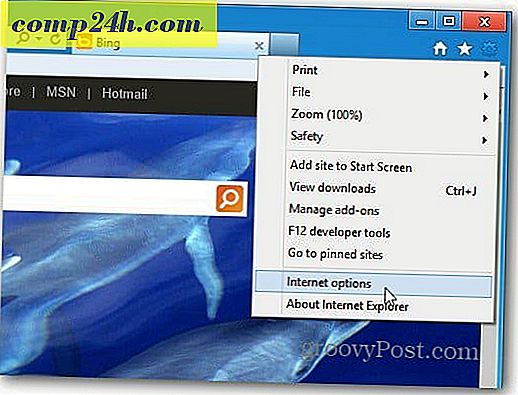Hogyan kell eltávolítani vagy új szavakat adni az Office 2010 szótárhoz?
Volt már munka közben a Microsoft Word és a " Hoppá, nem akartam hozzáadni azt a szót a szótárhoz! „? Ha valaha véletlenül hozzáadtál egy szót az Office szótárhoz, akkor nem vagy egyedül. Az Office 2010 alkalmazással ez nagyon problémás lehet, mivel most minden Office 2010 alkalmazás ugyanazt a szótárt használja. Ha tökéletesítené a helyesírás-ellenőrzőt, akkor ez a groovy útmutató megmutatja, hogyan lehet hozzáadni vagy eltávolítani a szavakat az egyéni listából.
Hogyan kell szerkeszteni az Office 2010 egyéni Word Szótárát?
1. Minden Office alkalmazásban ( Word, Outlook, Powerpoint stb. ) Kattintson a Fájl > Beállítások parancsra .

2. Az Options ( Beállítások) menüben kattintson a Proofing (Proofing) fülre, majd kattintson az Egyéni szótárak gombra.

3. Megjelenik az Egyéni szótárak listája. Kattintson a Word Listák szerkesztése gombra .

4. A custom.dic párbeszédablakban írja be a Word (ek) et, majd hozzáadja őket a szótárhoz. Vagy ha el kell távolítania egy szót Csak kattintson a szót a szótár listájára, majd kattintson a Törlés gombra . Ha kész, mindenképpen kattintson az OK gombra a módosítások mentéséhez. 
Alternatív megoldásként az Office-szótár egyéni szavak listáját a Jegyzettömb segítségével szerkesztheti.
5. Szótárat a .dic szövegfájlból is szerkesztheti:
% AppData% \ Microsoft \ UProof \ Custom.dic

6. Nyisd meg a custom.dic parancsot, és írd be azokat a szavakat, amelyeket hozzá akarsz adni az egyedi szótárhoz. Soronként egy szót tartson, és ne felejtse el, hogy a szavak kis- és nagybetűket érzékelnek, amikor később a varázslat ellenőrzése történik. Miután elkészült, mentse el és hagyja ki a jegyzettömböt.

Az egyedi.dic fájlhoz hozzáadott szavak már nem jelennek meg az Office 2010 helyesírás-ellenőrzővel. Ezért ne felejtse el a hibát.